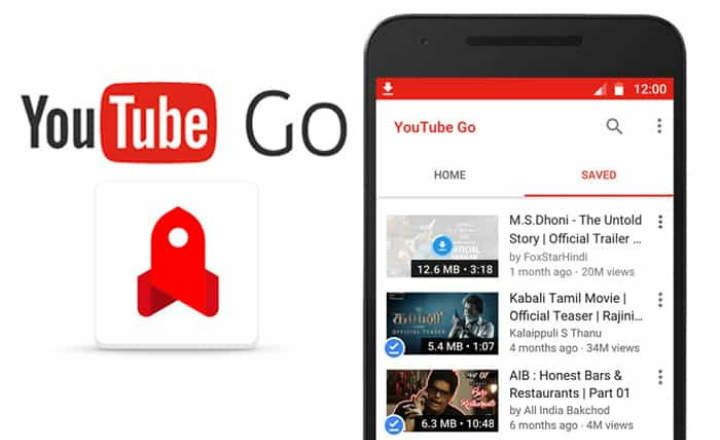एंड्रॉइड एक ऑपरेटिंग सिस्टम है जिसमें कई संभावनाएं हैं। डेवलपर्स और उन्नत उपयोगकर्ताओं के लिए एकमात्र सीमा उनकी कल्पना है, और अच्छी तरह से ... सिस्टम की सुरक्षा भी। कार्रवाई के इस मार्जिन का विस्तार करने में एक महत्वपूर्ण कारक डिवाइस को पीसी से जोड़ना है, और इसके लिए इसे स्थापित करना आवश्यक है एडीबी ड्राइवर तथा fastboot.
एडीबी और फास्टबूट ड्राइवर क्या हैं?
NS के चालकएशियाई विकास बैंक वे नियंत्रक हैं जो हमें एक एंड्रॉइड टर्मिनल और एक पीसी के बीच यूएसबी के माध्यम से संवाद करने की अनुमति देते हैं। NS फास्टबूट ड्राइवरदूसरी ओर, वे ड्राइवर हैं जो पीसी फ्लैशिंग टूल को एंड्रॉइड टर्मिनल के फास्टबूट मोड को पहचानने की अनुमति देते हैं।
आपको इन 2 ड्राइवरों के लिए डाउनलोड लिंक देने और स्थापना प्रक्रिया की व्याख्या करने से पहले, हमें यह ध्यान रखना चाहिए कि हमें कुछ और चीजों की भी आवश्यकता होगी:
- सक्रिय किया है यूएसबी डिबगिंग मोड टर्मिनल से।
- NS विशिष्ट चालकटुकड़ा डिवाइस (निर्माता के ड्राइवर, प्रकारमीडियाटेक, क्वालकॉम आदि।).
एक बार हमारे पास सभी मशीनरी काम करने के बाद हम रोम स्थापित करने के लिए खुद को लॉन्च कर सकते हैं और पीसी से सीधे सभी प्रकार की उन्नत एंड्रॉइड प्रशासन क्रियाएं कर सकते हैं।
विंडोज़ में एडीबी ड्राइवर इंस्टॉलेशन गाइड
विंडोज़ के लिए एडीबी ड्राइवर स्थापित करने के 2 तरीके हैं:
- स्थापित कर रहा है एंड्रॉइड स्टूडियो (एंड्रॉइड डेवलपर टूल) पूर्ण रूप से: फ़ाइलें, एप्लिकेशन, ड्राइवर आदि।
- केवल स्थापित करना एडीबी ड्राइवर पैकेज.
पूर्ण Android Studio पैकेज स्थापित करना
यदि हम पूर्ण एंड्रॉइड स्टूडियो पैकेज स्थापित करने का निर्णय लेते हैं, तो एप्लिकेशन लॉन्च होने के बाद हम "कॉन्फ़िगर करें -> एसडीके प्रबंधक" टैब के अंदर "एसडीके टूल्स" हम चिह्नित करते हैं "गूगल यूएसबी ड्राइवर्स"और क्लिक करें"लागू करना" डाउनलोड करने के लिए। टैब "एसडीके प्लेटफॉर्म्स" में हम ऑपरेटिंग सिस्टम को चिह्नित करते हैं हमारा Android संस्करण, और "पर भी क्लिक करेंलागू करना"डाउनलोड और इंस्टॉल करने के लिए।

एडीबी ऑल-इन-1 ड्राइवर पैकेज
एंड्रॉइड स्टूडियो इंस्टॉलेशन महत्वपूर्ण डिस्क स्थान लेता है। इसलिए, XDA Developers उपयोगकर्ताओं ने बनाया है एक हल्का ADB + Fastboot इंस्टॉलर जिसे ADB इंस्टालर कहा जाता है, एक उपकरण जो कुछ ही सेकंड में केवल आवश्यक ड्राइवर स्थापित करता है। यहां डाउनलोड के लिए उपलब्ध है।
स्थापित करने के लिए एडीबी इंस्टालर हमें बस निष्पादन योग्य लॉन्च करना है और स्क्रीन पर दिखाई देने वाले 3 संदेशों के लिए "Y" (YES) के साथ उत्तर देना है।

निर्माता के ड्राइवरों की स्थापना
यदि हम अभी भी पीसी के साथ टर्मिनल का संचार नहीं कर सकते हैं, तो हमें भी स्थापित करने की आवश्यकता हो सकती है हार्डवेयर निर्माता विशिष्ट ड्राइवर, जैसे Sony, Samsung, या MTK।
आप इस सूची से अधिकांश टर्मिनलों के लिए ड्राइवरों को देख और डाउनलोड कर सकते हैं।
आप यहां से Mediatek USB ड्राइवर डाउनलोड कर सकते हैं।
आप यहां से क्वालकॉम यूएसबी ड्राइवर डाउनलोड कर सकते हैं।
अभी भी परेशानी में है? डिवाइस मैनेजर पर एक नज़र डालें
अब से, विंडोज़ को एडीबी कनेक्शन स्थापित करना चाहिए बिना किसी समस्या के हमारे एंड्रॉइड टर्मिनल के साथ, और संबंधित फ्लैशिंग टूल पहले से ही डिवाइस की पहचान करने में सक्षम होना चाहिए, भले ही वह बंद हो।
यदि हमें अभी भी टर्मिनल का पता लगाने में समस्या हो रही है, तो हम निम्नलिखित प्रयास कर सकते हैं:
- हम खोलते हैं डिवाइस व्यवस्थापक Cortana से या नियंत्रण कक्ष से।
- हमारे पास 2 विकल्प हैं:
- यदि हमारा टर्मिनल पहचाना हुआ प्रतीत होता है डिवाइस डिवाइस की सूची में (एक पीले त्रिकोण के साथ, "अन्य डिवाइस" के तहत) हम माउस से राइट-क्लिक करते हैं और "ड्राइवर अपडेट करें" हम चुनते हैं "ड्राइवर सॉफ़्टवेयर के लिए अपना कंप्यूटर खोजें"और हम ढूंढते हैं गूगल यूएसबी ड्राइवर्स. अगर हमने एंड्रॉइड स्टूडियो स्थापित किया है तो ये पथ में होना चाहिए:
सी: \ उपयोगकर्ता \… \ AppData \ स्थानीय \ Android \ Sdk \ अतिरिक्त \ google \ usb_driver
- यदि टर्मिनल डिवाइस सूची में प्रकट नहीं होता है, फिर हम इसे हाथ से जोड़ेंगे। शीर्ष मेनू से "पर क्लिक करेंक्रिया -> लीगेसी हार्डवेयर जोड़ें”.
हम चुनते हैं "सूची से मैन्युअल रूप से चयनित हार्डवेयर स्थापित करें", और हम चुनते हैं"एंड्रॉइड डिवाइस" संबंधित नियंत्रक का चयन करते समय, हम "डिस्क"और पिछले बिंदु में बताए गए संबंधित पथ से Google USB ड्राइवर का चयन करें। हम चुनते हैं "एंड्रॉइड एडीबी इंटरफेस"और हम उसी प्रक्रिया को दोहराते हैं"एंड्रॉइड बूटलोडर इंटरफ़ेस" तथा "Android समग्र इंटरफ़ेस”.

- अब, अगर हम डिवाइस मैनेजर को देखें, तो यह हमारे एंड्रॉइड टर्मिनल को सही ढंग से सूचीबद्ध दिखाना चाहिए।

कृपया ध्यान दें: विंडोज 8/10 में माइक्रोसॉफ्ट द्वारा हस्ताक्षरित ड्राइवर नहीं
जैसा कि आप देख सकते हैं, पीसी पर एंड्रॉइड के लिए यूएसबी ड्राइवरों की स्थापना गुलाब का बिस्तर और वास्तविक यातना दोनों हो सकती है यदि चीजें जटिल हो जाती हैं।
इस मामले में, एक और विवरण जिसे हमें ध्यान में रखना चाहिए, वह यह है कि इस प्रकार के अधिकांश ड्राइवर Microsoft द्वारा हस्ताक्षरित नहीं हैं, जिसका अर्थ है कि हमें करना होगा अहस्ताक्षरित ड्राइवरों की स्थापना को सक्षम करें स्थापना प्रक्रिया के दौरान।
कुछ ड्राइवर, जैसे कि क्वालकॉम के ड्राइवर, ड्राइवर को स्थापित करते समय इस सक्षम प्रक्रिया को स्वचालित रूप से करते हैं, लेकिन अन्य मामलों में हमें इसे हाथ से करना होगा। इसे कैसे पूरा किया जाए, यह देखने के लिए आप इस ट्यूटोरियल पर एक नज़र डाल सकते हैं। एक बहुत ही सरल वीडियो भी है जो बताता है कि यह कैसे करना है:
हमें पता चलेगा कि अहस्ताक्षरित ड्राइवरों की स्थापना सक्षम है जब हम विंडोज डेस्कटॉप पर एक संदेश देखते हैं जो कहता है "टेस्ट मोड विंडोज 10 प्रो बिल्ड…”.
ताकि उपकरणों की सुरक्षा से समझौता न किया जा सकेएक बार सभी ड्राइवर स्थापित हो जाने के बाद, हम इस प्रकार की स्थापना को रद्द कर सकते हैं और MS-DOS (इसे व्यवस्थापक के रूप में चलाकर) में निम्न कमांड टाइप करके सामान्यता पर लौट सकते हैं:
bcdedit -सेट टेस्टसाइनिंग ऑफ
वैकल्पिक निर्माता ड्राइवर: हार्डकोर हैकर और कौशो के सार्वभौमिक ड्राइवर
अगर हमें समस्या है निर्माता के ड्राइवर हमारे एंड्रॉइड टर्मिनल में, हम अन्य विकल्पों के साथ भी हिम्मत कर सकते हैं:
- इंस्टॉल हार्डकोर हैकर का यूनिवर्सल ड्राइवर (यहाँ डाउनलोड करें)। इंस्टॉलेशन करने के लिए हमें डिवाइस मैनेजर खोलना होगा, हमारे एंड्रॉइड टर्मिनल (आमतौर पर "अन्य डिवाइस" में स्थित) का चयन करना होगा और दाएं बटन के साथ "ड्राइवर अपडेट करें" हम चिह्नित करते हैं "ड्राइवर सॉफ़्टवेयर के लिए अपना कंप्यूटर खोजें"और उस पथ का चयन करें जहां हमने नए ड्राइवरों को डाउनलोड किया है।
- स्थापित करें कुश यूनिवर्सल ड्राइवर, जिसे क्लॉकवर्कमॉड एडीबी ड्राइवर के रूप में भी जाना जाता है। इसे यहां से डाउनलोड किया जा सकता है और इंस्टॉलेशन प्रक्रिया वास्तव में सरल है (बस चरणों का पालन करें)।
अंत में, हमेशा याद रखें कि यह बहुत महत्वपूर्ण है यूएसबी डिबगिंग सक्षम है हमारे Android टर्मिनल में।
एडीबी ड्राइवरों की स्थापना प्रक्रिया जटिल हो सकती है, खासकर अगर हमारे पास एक ब्रिकेट वाला फोन है जिसे हम जलने से बचाना चाहते हैं। किसी भी मामले में, धैर्य, और, सबसे बढ़कर, विशेष मंचों में संभावित विकल्पों की तलाश करें हमारा विशिष्ट टर्मिनल मॉडल अगर मानक प्रक्रिया हमें एक असफल तरीके से विरोध करती है।
मुझे आशा है कि यह ट्यूटोरियल मददगार है, और हमेशा की तरह, कोई प्रश्न या विचार, इसे टिप्पणी क्षेत्र में डालने में संकोच न करें।
आपके पास तार स्थापित? प्रत्येक दिन की सर्वश्रेष्ठ पोस्ट प्राप्त करें हमारा चैनल. या यदि आप चाहें, तो हमारे से सब कुछ पता करें फेसबुक पेज.